Como personalizar suas notificações do Slack
Produtividade Slack Herói / / February 27, 2021
Última atualização em

Se você é um usuário do Slack, já conhece os recursos maravilhosos que ele oferece para se comunicar com os colegas de trabalho. Mas como qualquer outro ferramenta de chat, você também precisa fazer com que funcione para você e isso significa configurar notificações. Afinal, de que adianta receber uma mensagem direta ou menção em um canal se você não sabe sobre isso?
Se você é novo no Slack e ainda está pegando o jeito ou simplesmente não dedicou tempo para personalizar suas notificações, o groovyPost está aqui para ajudar! Mostraremos como personalizar suas notificações do Slack em sua área de trabalho (incluindo seu navegador) e em seu dispositivo móvel para que você nunca perca uma mensagem.
Personalize suas notificações do Slack
Folga está disponível em plataformas de computador, online e em dispositivos móveis. Portanto, embora você veja basicamente as mesmas opções e recursos, alguns termos, ações ou a ordem em que você vê as configurações podem variar.
Abra suas preferências de notificação
Para começar, entre na área de trabalho para a qual deseja ajustar seus alertas e abra suas preferências de notificação. Lembre-se de que você pode usar configurações de notificação diferentes para cada espaço de trabalho.
Desktop e online: Clique no seu perfil imagem ou ícone no canto superior direito, selecione Preferênciase escolha Notificações à esquerda.
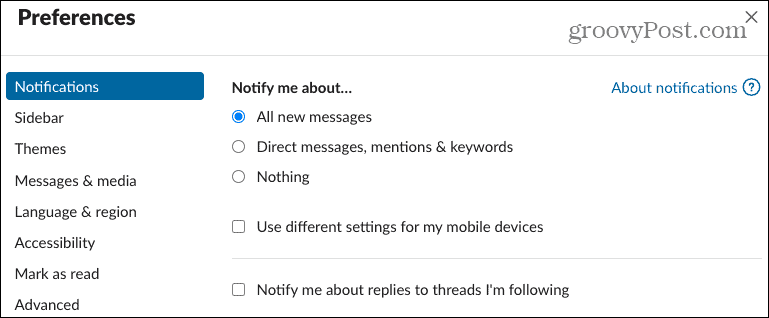
Aplicativo móvel: Toque em Vocês guia na parte inferior da área de trabalho e selecione Notificações.
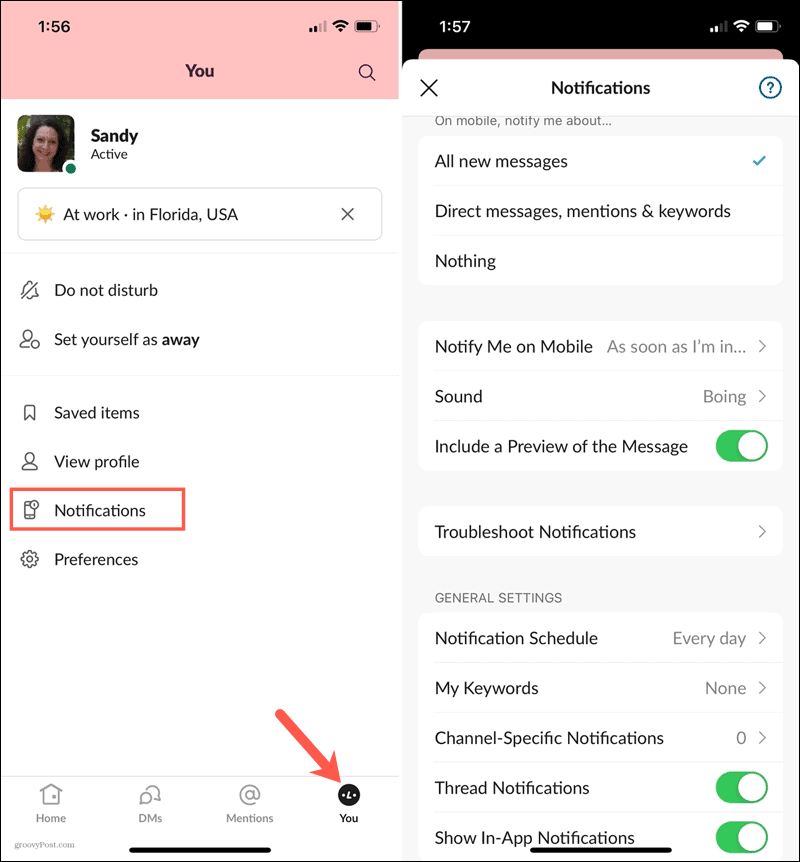
Escolha um gatilho
Você pode escolher ser notificado sobre todas as novas mensagens, apenas mensagens diretas, menções e palavras-chave ou nada. Faça sua escolha no topo sob Notifique-me sobre ou No celular, avise-me sobre.
Se você preferir usar diferentes gatilhos em seu desktop ou online versus seu dispositivo móvel, esta é uma opção. Marque a caixa para Use configurações diferentes para meus dispositivos móveis e selecione o gatilho na lista suspensa que deseja usar no celular.
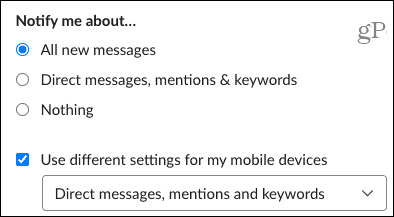
Habilitar notificações de discussão
Se você está seguindo um determinado tópico de conversa, pode marcar a caixa para Notifique-me sobre as respostas aos tópicos que estou seguindo se você gostar. No seu dispositivo móvel, ative o botão para Notificações de discussão.
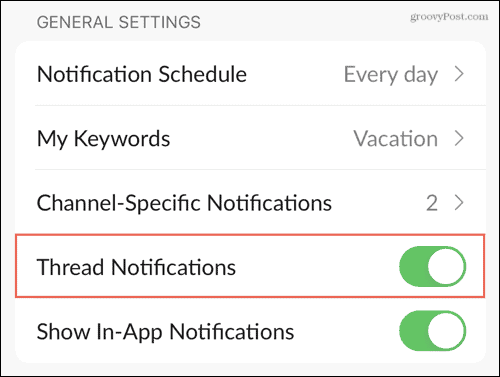
Configurar palavras-chave
Palavras-chave são úteis se houver um tópico específico no qual você esteja interessado. Você pode adicionar palavras-chave para que, quando uma for usada em um canal, você receba uma notificação. Essas palavras-chave também serão sincronizadas com esse espaço de trabalho. Assim, você pode inserir um ou mais no aplicativo de desktop e os verá na seção de palavras-chave no aplicativo móvel. Observação: Se você usa o Slack em um navegador, pode ser necessário atualizar para ver as palavras-chave adicionadas em outro lugar.
Use o Minhas palavras-chave seção das configurações de notificação para inserir suas palavras ou frases. Use vírgulas para separar cada um.
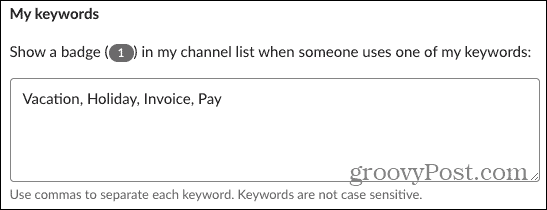
Crie uma programação de notificação
Como a maioria de nós não trabalha 24 horas por dia, sete dias por semana, o Slack permite que você crie uma programação de notificação. Com ele, você só será notificado nos dias e horários configurados. Isso é útil para interromper notificações quando você não está trabalhando à noite e nos fins de semana.
No Cronograma de Notificação área, escolha entre Todos os dias, Dias da semana ou Dias personalizados para as notificações. Em seguida, selecione os horários de início e término.
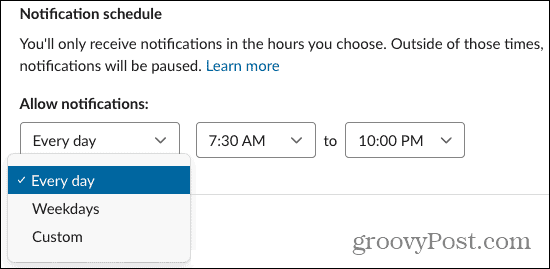
Você ainda verá as mensagens quando fizer login em seu espaço de trabalho, mas não receberá as notificações delas fora da programação.
Escolha um som e aparência
Se você pertencer a mais de um espaço de trabalho, pode ser útil configurar um som diferente para cada um. Então use o Som de notificação (Som no celular) para escolher um. No aplicativo de desktop ou online, você também pode escolher Silenciar todos os sons do Slack, se preferir, marcando essa caixa.
Você pode marcar a caixa ou alternar para Incluir uma prévia da mensagem nas notificações. Isso também é ótimo para ver se a notificação é importante ou se pode esperar até mais tarde.
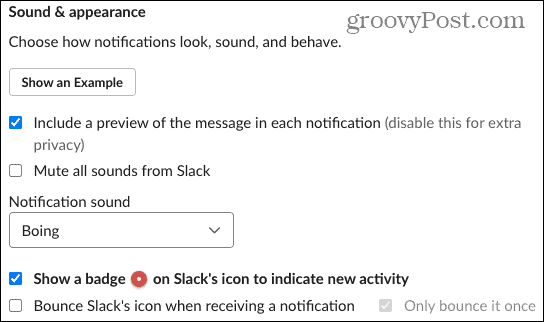
No aplicativo de desktop Slack, você também tem opções para mostrar um ícone de emblema para uma nova atividade e saltar o ícone do Slack ao receber uma notificação. Marque um ou ambos se deseja usar essas ações.
Selecione o tempo para ser notificado quando inativo
Outro recurso conveniente para notificações do Slack é baseado em sua atividade. Portanto, se você estiver ocioso em sua área de trabalho, poderá enviar as notificações para seu dispositivo móvel.
Desktop e online: Faça uma seleção na lista suspensa para Quando não estou ativo no computador.
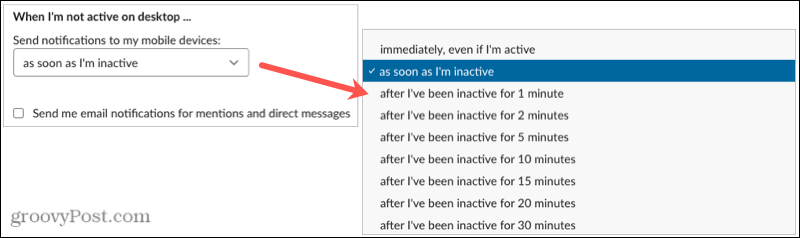
Aplicativo móvel: Escolha uma opção no Notifique-me no celular contexto.
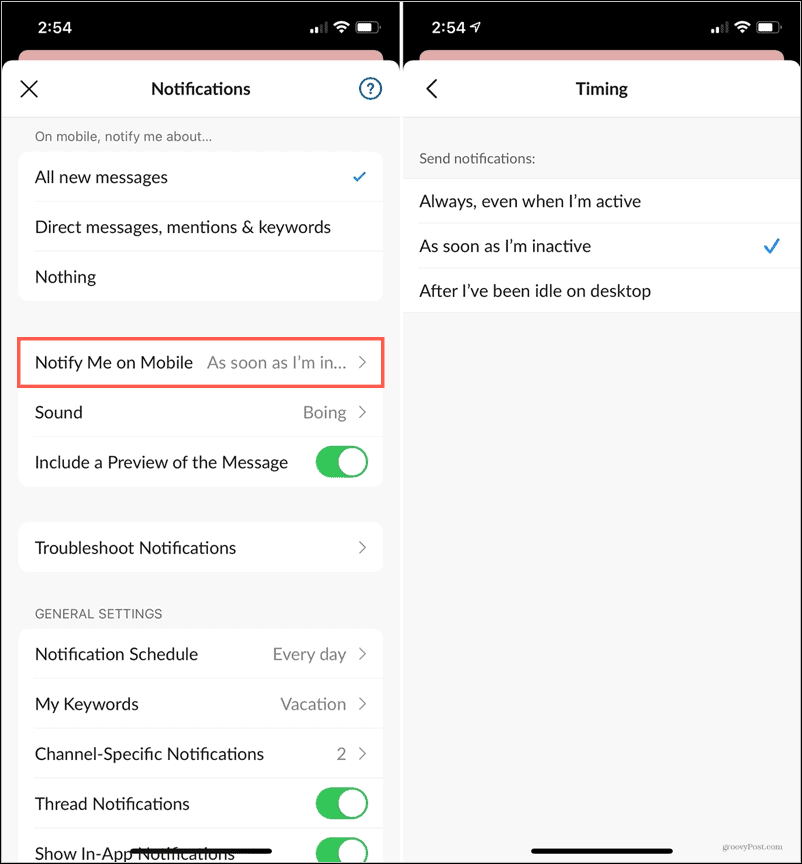
No aplicativo de desktop e online, você também pode marcar a caixa para Envie-me notificações por e-mail para menções e mensagens diretas. Isso irá notificá-lo por e-mail para o endereço que você usa para esse espaço de trabalho do Slack. É um bom backup se você planeja ficar longe do Slack por um longo período.
Notificações específicas do canal
Fora de suas preferências gerais de notificação do espaço de trabalho, você pode defini-las para determinados canais. Estes são úteis para Canais do Slack que têm muita atividade em que você pode não querer ser notificado de todas as mensagens postadas.
Além disso, essas notificações se aplicam a aquele canal apenas. Assim, você ainda pode ver todas as novas mensagens (se esse for o gatilho do espaço de trabalho que você escolher) para o resto do os canais.
Desktop e online
- Clique no Informações ícone (letra minúscula “i”) no canto superior direito do canal.
- Selecione Mais e então Notificações de mudança.
- Escolha entre Cada nova mensagem, Apenas @ menções ou Nada. Opcionalmente, marque a caixa para usar configurações diferentes em seu dispositivo móvel.
- Clique no X para fechar a janela.
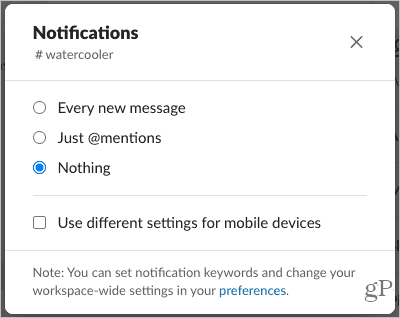
Você pode revisar ou editar rapidamente essas configurações na seção de preferências de Notificações que usou acima. Role para baixo e você verá todos os seus Notificações específicas do canal.
Aplicativo móvel
- Toque em Informações ícone no canto superior direito do canal.
- Escolher Notificações.
- Escolha um gatilho com as mesmas opções acima.
- Toque em X para fechar a janela.
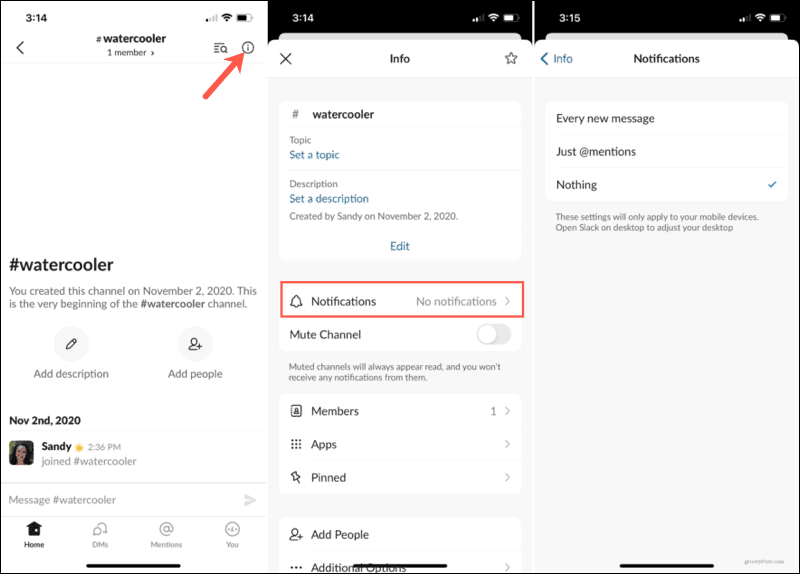
Para ver essas notificações no aplicativo móvel, vá para as configurações de notificação que você usou acima e toque em Notificações específicas do canal.
Aproveite a flexibilidade de notificação do Slack
Com tantas configurações disponíveis para as notificações do Slack, vale a pena dedicar alguns minutos e personalizá-las ao seu gosto. Com os sons, você pode saber sem nem mesmo olhar para qual área de trabalho está o ping. Com uma programação, você pode ter certeza de não acordar no meio da noite. E com palavras-chave, você pode ter certeza de não perder uma conversa sobre um tópico importante.
Se você acha que seus colegas de trabalho também poderiam se beneficiar com a personalização das notificações do Slack, compartilhe este manual útil com eles!
Seu guia para compartilhar documentos em Documentos, Planilhas e Apresentações Google
Você pode colaborar facilmente com os aplicativos do Google baseados na web. Este é o seu guia para compartilhar no Documentos, Planilhas e Apresentações Google com as permissões ...



